辅助编辑
图形编辑时的辅助功能及操作。
包括:
变换视图
变换视图功能仅针对视图,不会改变图形的实际大小及坐标位置,变换视图的功能如下:
平移视图
重新定位图形在窗口中的位置,便于观察当前图形的不同部位。
选择以下方式,平移视图:
按住鼠标滚轮并拖动至目标位置。
调用视图平移功能:
选择以下方式,调用视图平移工具:
在绘图工具栏,点击
 视图平移。
视图平移。在菜单栏,点击 视图 → 视图平移。
选择一个基准点,按住鼠标左键,拖动至目标位置释放鼠标。
点击鼠标右键或按 Esc 键退出视图平移。
实时缩放视图
实时放大和缩小视图。通过改变显示区域和图形的显示尺寸,更准确、详细地绘图。
按照以下步骤,实时缩放视图:
在菜单栏,点击 视图 → 实时缩放,调用实时缩放。
选择以下方式,执行实时缩放:
滑动鼠标滚轮,向上滚动放大,向下滚动缩小。
按住鼠标左键,向上拖动放大,向下拖动缩小。
在小键盘,按 + 放大,按 - 缩小。
点击鼠标右键或按 Esc 键退出实时缩放。
窗选放大视图
将图形的局部放大到视图窗口大小。
按照以下步骤,窗选放大视图:
选择以下方式,调用窗选放大功能:
在绘图工具栏,点击
 窗选放大。
窗选放大。在菜单栏,点击 视图 → 窗选放大。
鼠标左键确定两点构成一个矩形框,框内为待放大区域。
调整至最佳视图
将图形自适应大小地在窗口中全部显示。
选择以下方式,调整视图:
在绘图工具栏,点击
 最佳视图。
最佳视图。在菜单栏,点击 视图 → 最佳视图。
按小键盘上的 * 键。
设置捕捉选项
在绘制对象时更精确定位某些图形的特征点。
鼠标接近特征点时,系统能轻松捕捉到,便于图形之间的准确连接。
按照以下步骤,设置捕捉选项:
选择以下方式,打开 捕捉选项 对话框:
在常用工具栏,点击
 捕捉选项。
捕捉选项。在菜单栏,点击 绘图 → 捕捉选项。

勾选所需捕捉的特征项,并调整 捕捉灵敏度。
捕捉灵敏度越高,越容易捕捉到特征点。
可选: 若特征项勾选 自定义极轴,按照以下步骤,设置增量角:
在菜单栏,点击 绘图 → 极轴增量角,弹出 极轴增量角 对话框。
设置增量角并勾选 启用。
系统以自定义的 增量角 角度捕捉,每旋转 增量角,系统给出水平和垂直方向上的蓝色极轴提示。
选择以下方式,打开捕捉:
在常用工具栏,点击
 捕捉。
捕捉。在菜单栏,点击 绘图 → 捕捉。
选择对象
选择图形便于编辑。
选择以下方式,选择对象:
手动选择对象
按照以下步骤,手动选择对象:
在绘图工具栏,点击
 图形选取,调用手动选择功能。
图形选取,调用手动选择功能。选择以下方式,选择对象:
点击鼠标左键选取单个对象。
按住 Ctrl 键,依次点击鼠标左键,选取多个对象。
按住并拖动鼠标左键从左上至右下框选对象,选中包含在框内的所有图形。
按住并拖动鼠标左键从右下至左上框选对象,选中与框相交和包含在框内的所有图形。
自动选择对象
选择以下方式,自动选择对象:
在常用工具栏点击
 图形选取 下拉框或在菜单栏点击 编辑 → 选择,选择自动选择的方式:
图形选取 下拉框或在菜单栏点击 编辑 → 选择,选择自动选择的方式:全选:选中所有图形。
反选:选中未选中的图形。
取消选择:全部不选择。
禁用快速拖动:禁用快速拖动,即无法手动选择图形后光标拖动图形。
选择不封闭图形:选中刀路文件内所有不封闭的图形。
选择小图形:在弹出对话框内输入所需选择图形的 X、Y 尺寸范围,系统自动选中尺寸范围内的图形。
里层图形:选中包含的图形。
外层图形:选中不被包含的图形。
选择相似图形:手动选中一个图形后,点击 选择相似图形,系统自动选中与选中图形类型、尺寸相同的图形。
提示: 该操作不区分角度。
选择相似图形(区分角度):手动选中一个图形后,点击 选择相似图形(区分角度),系统自动选中与选中图形类型、尺寸相同的图形。
提示: 该操作区分角度。
在菜单栏,点击 编辑,并选择以下关系:
按图层选择:在子菜单下选择对应的图层,系统自动选中该图层内的图形。
按嵌套关系选择:在子菜单下选择相应的嵌套关系里层图形(被包含的图形)或外层图形(不被包含的图形)。系统自动选中对应嵌套关系的图形,效果图如下:
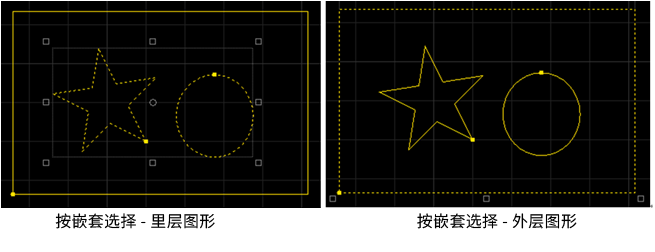
按类型选择: 在子菜单下选择相应的图形类型,系统自动选中同一类型的图形。
测量距离
测量视图内指定的任意两点间距离、X/Y 偏移量及与 X 轴正向的角度。
按照以下步骤,测量距离:
选择以下方式,调用测量距离功能:
在绘图工具栏,点击
 测量距离。
测量距离。在菜单栏,点击 视图 → 测量距离。
点击鼠标左键选取测量起点。
移动光标至测量终点查看测量结果。
检测图形
在导入或绘制好图形后,检查当前图形是否存在封闭、自交、相交及重叠。
选中需检测的对象后,按照以下步骤,执行检测:
在菜单栏,点击 视图 → 图形检测,弹出 图形检测 对话框:
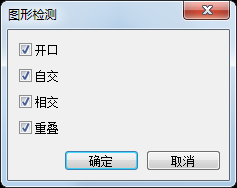
勾选检测项目。
图形检测成功后,弹出 图形检测结果 对话框:
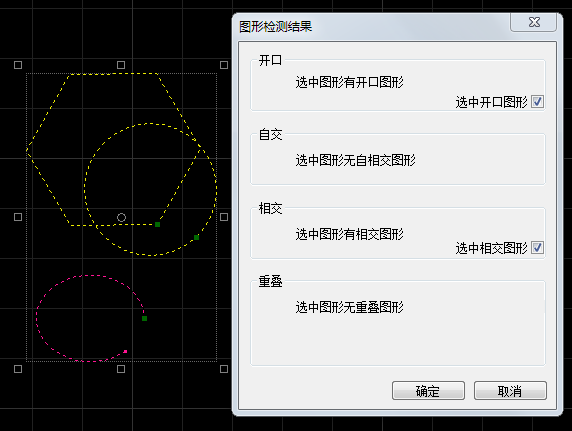
切换填充模式
查看设置为 阳切 的闭合图形,该模式下 阳切 的闭合图形填充显示,其余图形以线框方式显示。
在菜单栏,点击 视图 → 填充模式,切换至填充模式:
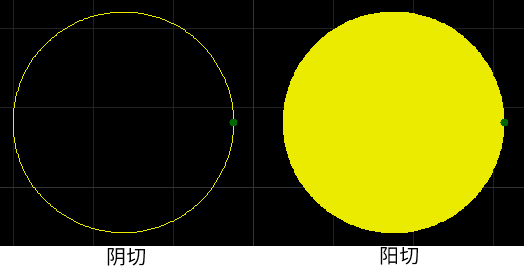
若需切换回系统默认的线框模式,在菜单栏,点击 视图 → 线框模式,所有图形以线框方式显示。